אם התקנת בעבר גירסת ניסיון של MS Office במחשב שלך וכעת יש לך Office בתשלום גרסת 2016/2019/365 מותקנת, אבל Office תמיד מבקש הפעלה, המשך למטה כדי לתקן את בְּעָיָה.
לפני שתתקין מנוי חדש בתשלום של Microsoft Office 2016/2019, תחילה עליך להסיר כל התקנה אחרת גרסה מותקנת של Office, אחרת תמיד תתבקש להפעיל את המנוי הישן של Office עם א בוא נתחיל מסך.
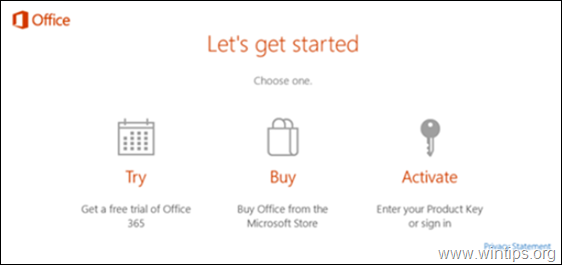
כיצד לתקן: Office תמיד מבקש הפעלה (Office 2016 או Office 2019/365).
אם לאחר התקנת גרסה בתשלום של Microsoft Office, Office מבקש שוב ושוב להפעלה, יש לך את האפשרויות הבאות כדי להיפטר מהנחיית ההפעלה:
שיטה 1. הסר הודעת הפעלה של Office על ידי הסרת רישיון שגוי.
השיטה הראשונה לעצור את Office כדי לבקש ממך להפעיל רישיון ישן של Office 2016/2019, היא להסיר את הרישיון מהמחשב שלך.
1. סגור את כל מִשׂרָד תוכניות.
2. לִפְתוֹחַ שורת הפקודה כמנהל.
3. כעת לפי גרסת Office המותקנת (32 או 64 סיביות), הקלד את הפקודה למטה ולחץ להיכנס:
-
OFFICE 2016/2019 32bit
- cscript "C:\Program Files (x86)\Microsoft Office\Office16\OSPP.VBS" /dstatus
-
OFFICE 2016/2019 64bit
- cscript "C:\Program Files\Microsoft Office\Office16\OSPP.VBS" /dstatus
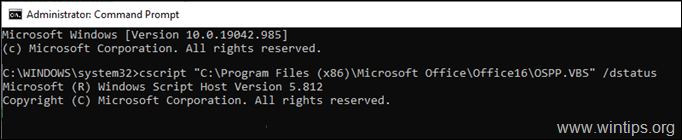
4. כעת אתר איזה מוצר Office מציג שגיאה בסטטוס הרישיון ושימו לב ל- 5 התווים האחרונים של מפתח המוצר המותקן.
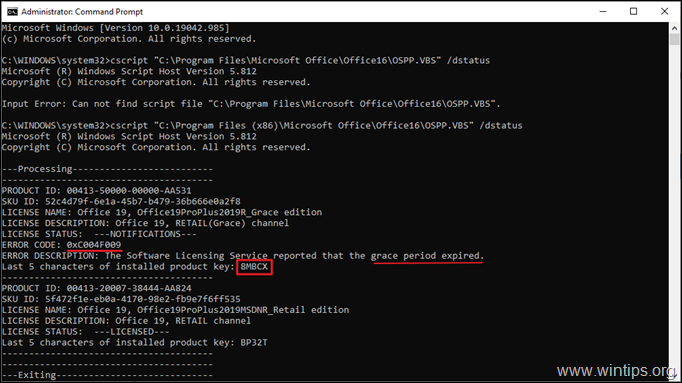
5. לבסוף, העתק/הדבק את אחת מהפקודות שלהלן, בהתאם לגרסת ה-Office שלך והחלף את XXXXX ב-5 התווים ששמת לב אליהם בשלב הקודם.*
-
OFFICE 2016/2019 32bit.
- cscript "C:\Program Files (x86)\Microsoft Office\Office16\OSPP.VBS" /unpkey:XXXXXX
-
OFFICE 2016/2019 64bit.
- cscript "C:\Program Files\Microsoft Office\Office16\OSPP.VBS" /unpkey:XXXXXX
* למשל בדוגמה זו הפקודה תהיה:
- cscript "C:\Program Files (x86)\Microsoft Office\Office16\OSPP.VBS" /unpkey:8MBCX
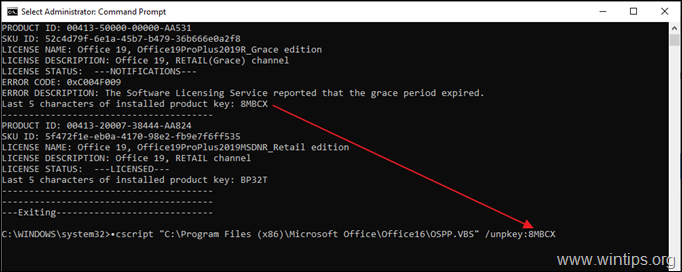
6. כעת פתח כל תוכנית Office ובדוק אם בעיית ההפעלה נפתרה. אם לא המשך לשיטה הבאה.
שיטה 2. עצור את בקשת ההפעלה של Office על ידי הסרת "Lמסך מתחילים" ב הפעלה של Office.
אם רכשת מחשב חדש עם Office מותקן מראש והתקנת רישיון נפח של Office 2016/2019 ללא הסרת ההתקנה של הגרסה המותקנת מראש, המשך והסר את ערך הרישום של הגרסה המותקנת מראש של Office כדי לקבל להיפטר מ בוא נתחיל מסך.
1. סגור את כל מִשׂרָד תוכניות.
2.לִפְתוֹחַ ה עורך רישום. לעשות את זה:
א. לחץ בו זמנית על חלונות
+ ר מקשים לפתיחת תיבת הפקודות הפעלה.
ב. סוּג regedit ולחץ להיכנס.
ג. בחר כן בפקודה 'בקרת חשבון משתמש' כדי להמשיך
3. ברגע שאתה בתוך עורך הרישום, נווט למיקומים הבאים.
- HKEY_LOCAL_MACHINE\SOFTWARE\Microsoft\Office\16.0\Common\OEM
4.מקש ימני ב OEM מקש ולחץ לִמְחוֹק.
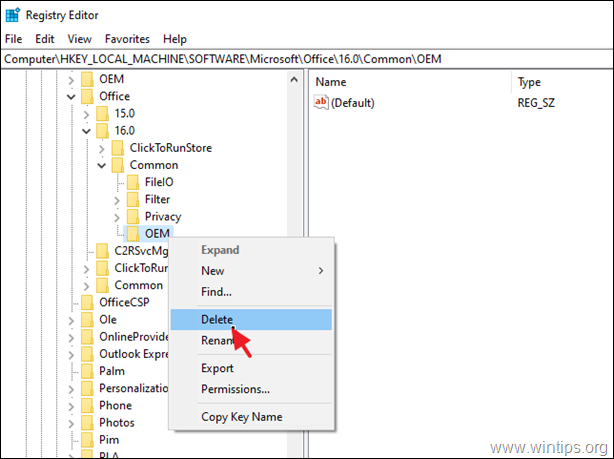
5. כעת המשך ו לִמְחוֹק וגם ה OEM מקש במיקום הבא:
- HKEY_LOCAL_MACHINE\SOFTWARE\Wow6432Node\Microsoft\Office\16.0\Common\OEM
6.סגור עורך הרישום ו אתחול המחשב האישי שלך.
שיטה 3. עצור את Office מלבקש הפעלה תמיד על ידי הסרה והתקנה מחדש של OFFICE.
השיטה האחרונה למנוע מ-Office לבקש ממך כל הזמן להפעיל אותו, היא להסיר ולהתקין מחדש את Office באמצעות כלי הסרת ההתקנה של Office.
1. סגור את כל מִשׂרָד תוכניות.
2. הורד ו לָרוּץ ה כלי הסרת התקנה של Office (המכונה "עוזר התמיכה והשחזור של מיקרוסופט (SARA)".
3. ב'הסר התקנה של מוצר Office', בחר כדי הסר את כל מוצרי Office ולחץ הַבָּא.
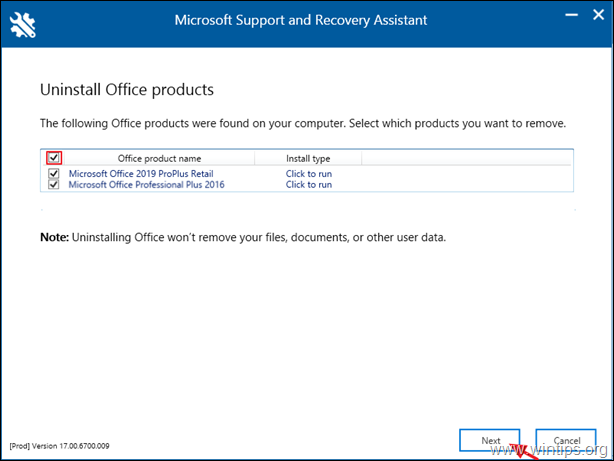
4. כאשר הסרת Office תושלם, אתחול המחשב שלך.
5. התקן והפעל את מנוי Office שלך. *
* הערות:
1. כדי להתקין את Office 2016 או Office 2013, בצע את ההוראות הבאות: כיצד להתקין או להתקין מחדש את Office 2016/2013 במחשב.
2. כדי להתקין את Office 365 או Office 2019, בצע את ההוראות הבאות: כיצד להתקין או להתקין מחדש את Office 2019 או Office 365 במחשב.
זהו זה! איזו שיטה עבדה עבורך?
הודע לי אם המדריך הזה עזר לך על ידי השארת הערה לגבי החוויה שלך. בבקשה תעשו לייק ושתפו את המדריך הזה כדי לעזור לאחרים.
